Исправить ошибку Steam 53 в Windows 10
Разное / / April 05, 2023
Много раз пользователи сталкиваются с ошибкой 53 Steam issue. Эта проблема является распространенной ошибкой в Steam и вызывает сбой приложения. Многие пользователи задаются вопросом, что такое код ошибки Steam 53? Ну, эта ошибка просто возникает, когда Steam не может загрузить игру на ваш компьютер. В этом руководстве мы обсудим причины этой ошибки, а также постараемся ответить на ваш вопрос о том, как исправить код ошибки 53 в Steam.

Оглавление
- Как исправить ошибку Steam 53 в Windows 10
- Метод 1: основные методы устранения неполадок
- Способ 2: восстановить поврежденные файлы
- Способ 3: выполнить очистку диска
- Способ 4: обновить графические драйверы
- Способ 5: обновить Windows
- Способ 6: изменить регион загрузки
- Способ 7: установить драйвер устройства AmdAS4
- Способ 8: сделать исключение для Steam Game
- Способ 9: отключить сторонний антивирус (если применимо)
- Метод 10: переустановите распространяемый пакет Microsoft Visual C++
- Метод 11: форматирование системного диска
- Способ 12: переустановите Steam
Как исправить ошибку Steam 53 в Windows 10
Ошибки Steam могут возникать по разным причинам. Некоторые из возможных причин упоминаются здесь.
- Проблемы с подключением к Интернету
- Проблемы из-за неправильной загрузки игры
- Неправильная загрузка приложения Steam
- Поврежденные системные файлы также могут вызывать эту ошибку.
- Проблемы из-за ненужных файлов на диске
- Проблемы, вызванные сторонней антивирусной программой
- Устаревший графический драйвер
- Проблемы, вызванные фоновыми работами программ
- Устаревшие или поврежденные обновления Windows
- Ошибки сервера Steam
- Неправильные настройки региона загрузки в Steam.
- Ошибка из-за отсутствия драйвера AmdAS4
- Отсутствие компонента Visual C++ также может вызвать эту ошибку.
Если вы беспокоитесь о том, как исправить код ошибки 53 в Steam, следуйте приведенным методам, чтобы решить проблему.
Метод 1: основные методы устранения неполадок
Вот несколько основных способов решения проблемы.
1А. Устранение неполадок с подключением к Интернету
Одной из самых распространенных причин ошибки 53 Steam является плохое интернет-соединение. Чтобы устранить эту ошибку, вам, вероятно, следует начать с проверки подключения к Интернету и устранения проблем оттуда.
- Если вы используете Интернет через сеть WiFi, вам следует проверить, правильно ли подключен WiFi. Если есть проблема с вашим Wi-Fi-соединением, и вам интересно, как исправить ошибку с кодом 53 в Steam, вам следует рассмотреть возможность ее исправления путем сброса настроек WiFi-маршрутизатора.
- Если вы используете интернет-услуги через широкополосный доступ или предоплаченные услуги, убедитесь, что у вас есть активный интернет-план. Кроме того, убедитесь, что вы получаете надежное и стабильное подключение к сети Интернет. Если проблема связана с сетевым подключением, вы можете попробовать подключиться к своему сетевому провайдеру.
Прочтите наше руководство по как устранить проблемы с подключением к Интернету в Windows 10.

1Б. Перезапустите игру в Steam
Иногда ошибка 53 Steam возникает из-за неправильной загрузки игры в Steam. Эту проблему можно легко решить, просто перезапустив игру на платформе Steam.
1. Выйдите из игры.
2. Закрой Пар приложение.
3. Подождите пару минут и перезапустите Steam-приложение.
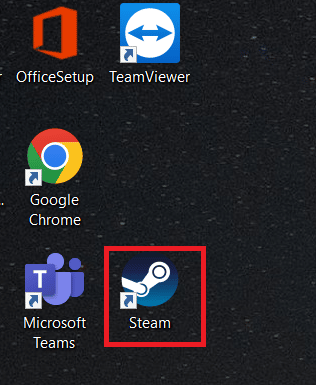
4. Откройте игру еще раз и посмотрите, решена ли проблема.
1С. Перезагрузите компьютер
Если перезапуск приложения Steam не решает проблему, попробуйте перезагрузить компьютер. Если файлы игры не загружались должным образом, это может привести к сбою или отображению ошибок, таких как ошибка Steam 53.
1. Перейти к Стартовое меню.
2. Перейдите и нажмите на Власть кнопку и нажмите на Перезапуск.

3. Подождите, пока система перезагрузится, и посмотрите, решена ли проблема с игрой.
Читайте также:Исправить сбой Steam
1Д. Проверить сервер Steam
Когда возникает проблема с сервером Steam, это может привести к различным ошибкам, и пользователи не смогут наслаждаться своими играми. Вам придется подождать, пока разработчики исправят проблемы с сервером Steam. Тем временем вы можете проверить, не работают ли серверы, посетив Steamstat веб-сайт, чтобы посмотреть статус сервера Steam для различных игр.

1Э. Закрыть конфликтующие программы
Одной из частых причин ошибки 53 Steam являются конфликтующие фоновые программы. Эта проблема возникает, когда другие программы работают в фоновом режиме и вызывают конфликт с приложением Steam. Чтобы решить эту проблему, вы должны закрыть все конфликтующие программы. Прочтите наше руководство по как завершить задачу в Windows 10.
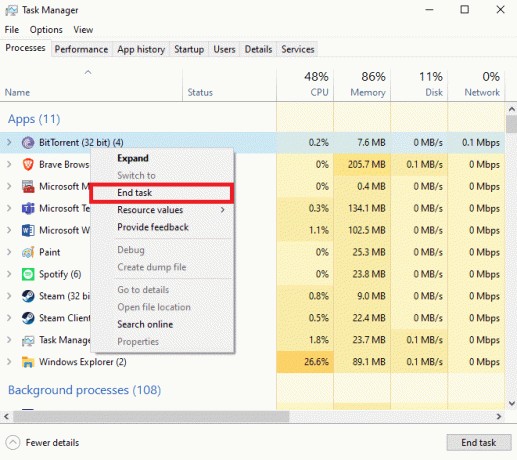
Способ 2: восстановить поврежденные файлы
Иногда ошибка 53 в Steam возникает из-за поврежденных системных файлов на вашем компьютере. Эта проблема может вызвать серьезные проблемы с вашим компьютером, а также может вызвать различные ошибки при запуске программ. Вы можете использовать встроенное сканирование системы, чтобы найти и восстановить эти поврежденные файлы, такие как сканирование SFC и DISM. Эти утилиты помогут вам восстановить поврежденные системные файлы на вашем компьютере. Вы можете проверить Как восстановить системные файлы в Windows 10 руководство, чтобы выполнить шаги по запуску сканирования SFC и DISM для восстановления системных файлов на вашем компьютере.

Читайте также:Исправление отсутствия steam_api64.dll в Windows 10
Способ 3: выполнить очистку диска
Иногда эту ошибку могут вызывать ненужные файлы в вашей системной библиотеке. Чтобы устранить ошибки, связанные с этим, вы можете попробовать выполнить очистку диска вашего компьютера. Прочтите наше руководство по как использовать очистку диска в Windows 10.
Примечание: Убедитесь, что вы создали необходимую резервную копию для важных файлов, так как очистка диска может удалить важные файлы с вашего компьютера. Прочтите наше руководство по как создать точку восстановления системы в виндовс 10.

Способ 4: обновить графические драйверы
Иногда проблема может быть вызвана поврежденными или устаревшими графическими драйверами на вашем компьютере. Чтобы решить эту проблему, вам придется вручную обновить графические драйверы на вашем компьютере. Проверьте 4 способа обновить графические драйверы в Windows 10 руководство по обновлению графических драйверов на вашем компьютере.
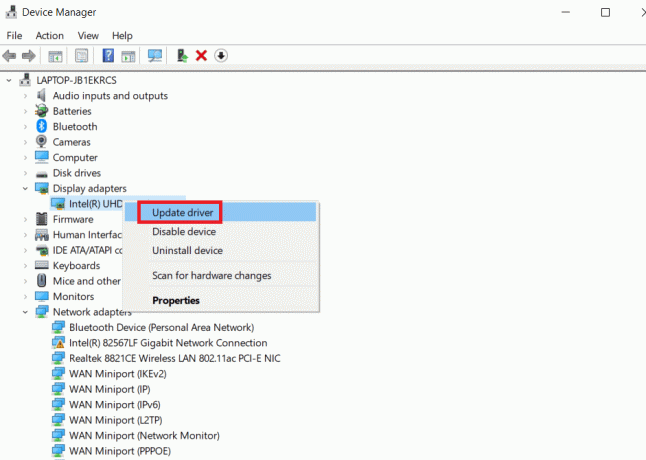
Читайте также:Исправить ошибку Steam VR 306 в Windows 10
Способ 5: обновить Windows
Если вы не знаете, как исправить код ошибки 53 в Steam, то для решения этой проблемы вы можете вручную проверить наличие обновления Windows на своем компьютере. Проверьте Как скачать и установить Windows 10 для установки последних обновлений Windows на ваш компьютер.
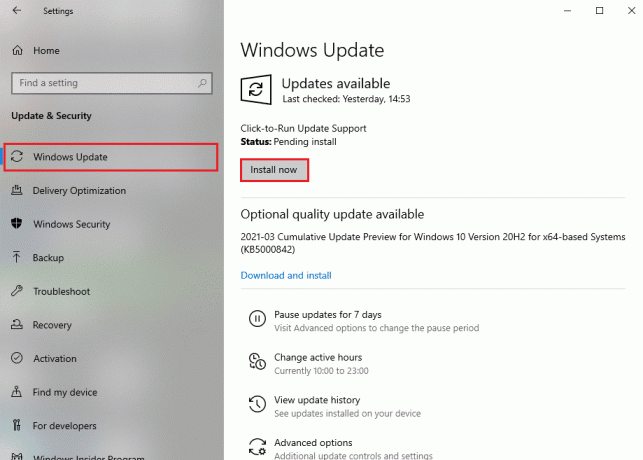
Способ 6: изменить регион загрузки
Многие пользователи обнаружили, что ошибка Steam 53 была вызвана выбранным ими регионом загрузки. Вы также можете исправить эту ошибку, изменив регион загрузки в приложении Steam.
1. В меню «Пуск» введите Пар и Открыть это.

2. Нажать на Вид вкладку, а затем нажмите на Настройки.

3. в Настройки окно, нажмите на Загрузки параметры.

4. Найдите Регион загрузки.
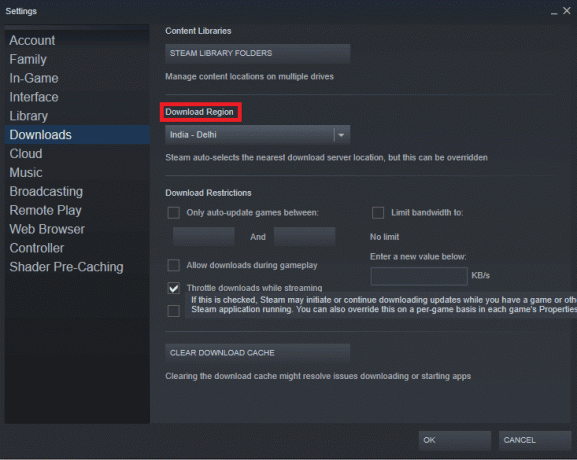
5. Изменить Регион загрузки.
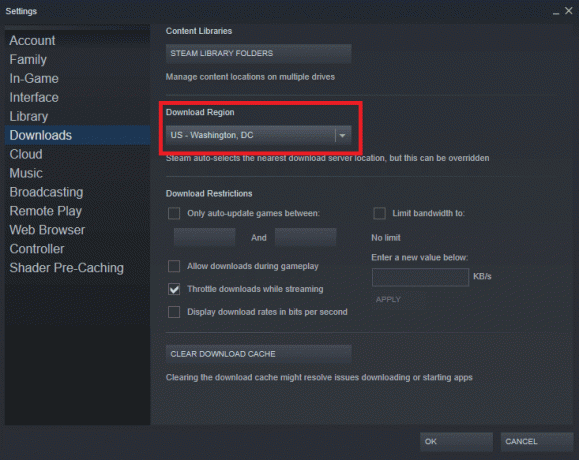
6. Нажмите на ХОРОШО чтобы сохранить изменения.
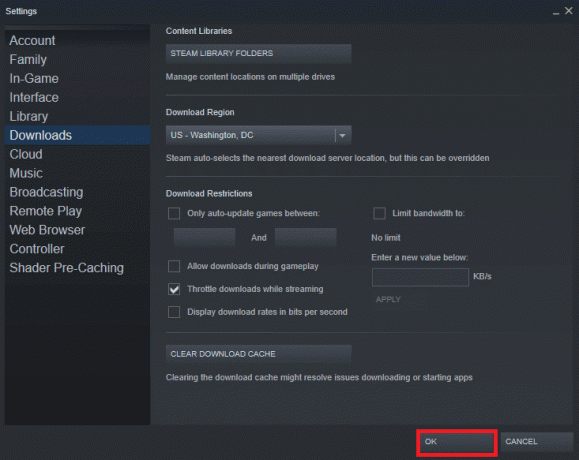
7. Перезапуск Пар чтобы узнать, устранена ли ошибка.
Читайте также:Исправить код ошибки 118 Steam в Windows 10
Способ 7: установить драйвер устройства AmdAS4
Если вы используете набор микросхем AMD на своем компьютере, ошибка 53 Steam может быть вызвана отсутствием драйвера AmdAS4. Многие пользователи сообщали, что эта ошибка была вызвана отсутствием драйвера AmdAS4, и его установка устранила проблему.
1. Ударь Ключ Windows, тип Диспетчер устройстви нажмите на Открыть.

2. Здесь найдите AmdAS4 Водитель.
3. Если вы не можете найти этот драйвер, нажмите кнопку Действие вкладка
4. Выберите Добавить устаревшее оборудование вариант.
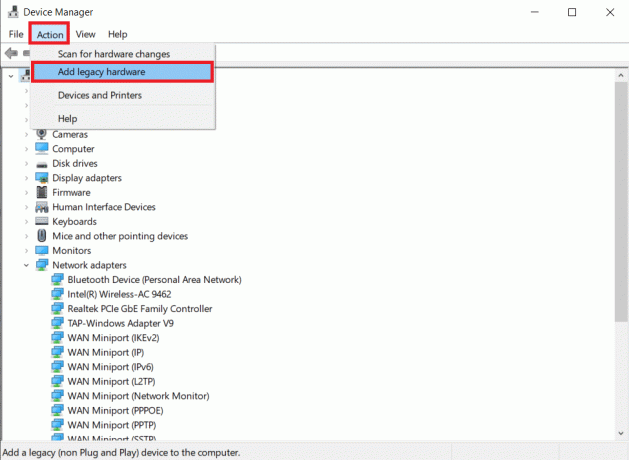
5. Нажать на Далее > кнопка в Добавить оборудование диалоговое окно.
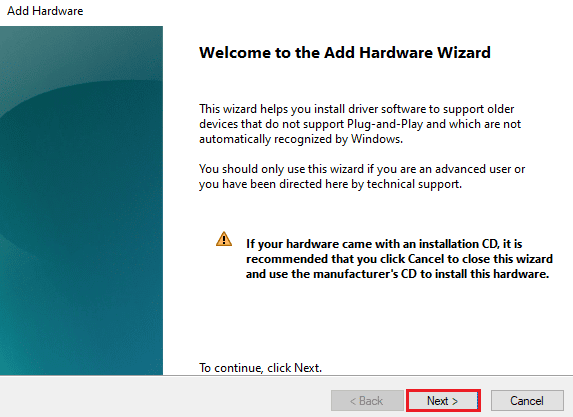
6. Теперь выберите Установите оборудование, которое я выбираю вручную из списка (Дополнительно) и нажмите на Далее >.
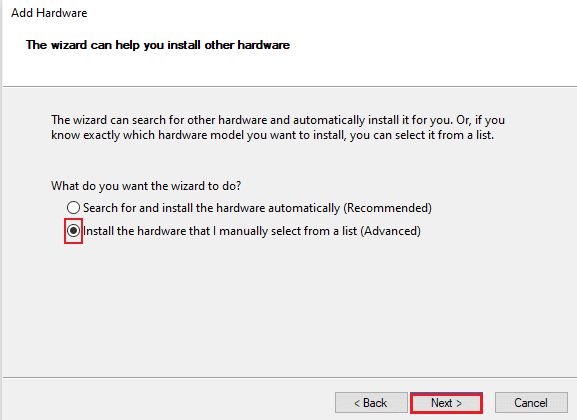
7. Затем выберите Показать все устройства и нажмите на Далее >.

8. Найдите AmdAS4 драйвер из списка и установите его, следуя инструкциям на экране.
Способ 8: сделать исключение для Steam Game
Поскольку отключение антивируса может сделать ваш компьютер уязвимым для вирусов и вредоносных программ, вы можете использовать альтернативу отключению антивируса. В этом случае вы можете сделать исключение для приложения Steam в своем стороннем антивирусе. Создание исключения не позволит антивирусу сканировать файл Steam, и проблема с ошибкой 53 Steam будет решена. Вы можете добавить приложение Steam в качестве исключения в свою антивирусную программу, чтобы избежать этой ошибки.
Примечание: Различные антивирусные программы используют разные настройки для добавления программ в качестве исключений. Следующие шаги предназначены для антивирусной программы Avast.
1. Ударь Ключ Windows, тип Авасти нажмите на Открыть.
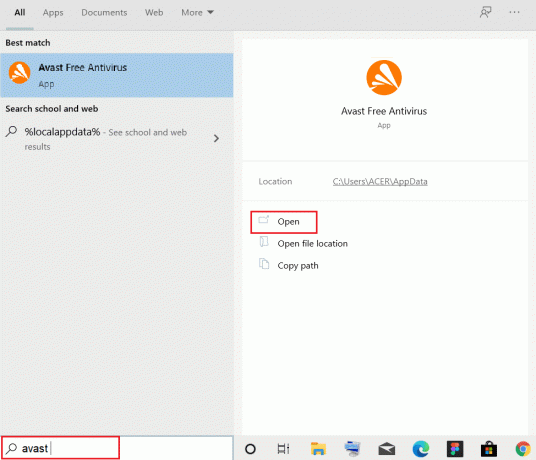
2. Перейдите и нажмите на Меню.
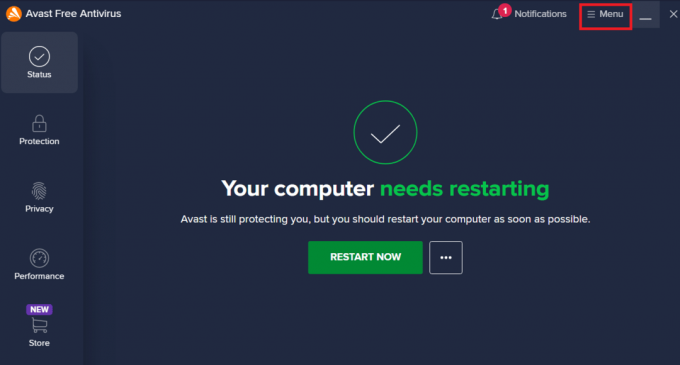
3. Теперь нажмите на Настройки.

4. Перейдите и нажмите на Общий. Затем нажмите на ДОБАВИТЬ ИСКЛЮЧЕНИЕ.
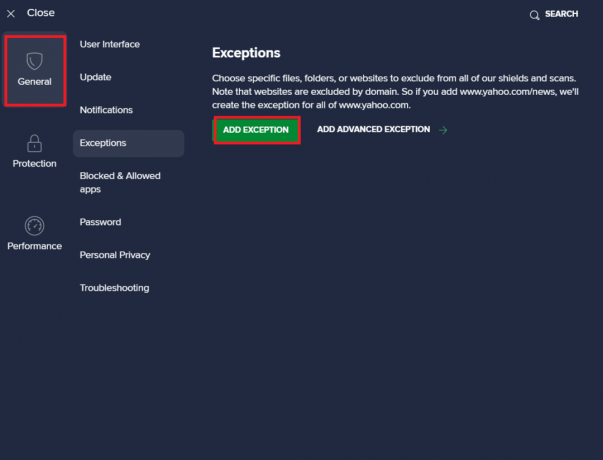
5. Наконец добавьте Пар в строке поиска и нажмите ПРОСМАТРИВАТЬ чтобы найти его местоположение, а затем нажмите на ДОБАВИТЬ ИСКЛЮЧЕНИЕ.
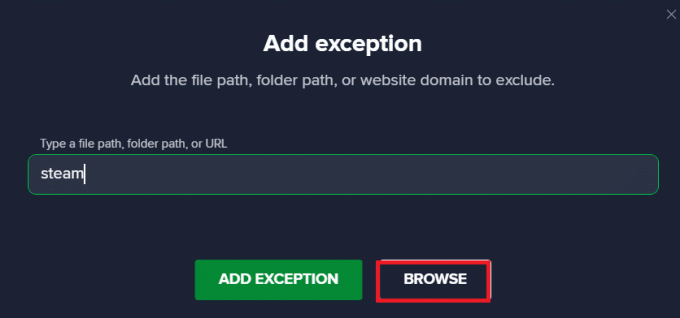
Читайте также:Исправить ошибку блокировки файла содержимого Steam
Способ 9: отключить сторонний антивирус (если применимо)
Также возможно, что ошибка 53 Steam issue вызвана сторонним антивирусом на вашем компьютере. Как правило, когда антивирусная программа ошибочно классифицирует файл игры как возможное вредоносное ПО или вирус, она может заблокировать или удалить файл, что приведет к различным ошибкам. Вы можете проверить Как временно отключить антивирус в Windows 10 Руководство по безопасному отключению антивирусной программы на вашем компьютере.

Метод 10: переустановите распространяемый пакет Microsoft Visual C++
Многие пользователи обнаружили, что ошибка 53 Steam была вызвана отсутствием распространяемых файлов Microsoft Visual C++ или устаревшим распространяемым пакетом. Вы можете попробовать переустановить визуальные компоненты, чтобы решить эту проблему. Проверьте наши как переустановить Microsoft Visual C++ Redistributable руководство по переустановке пакета на вашем компьютере.
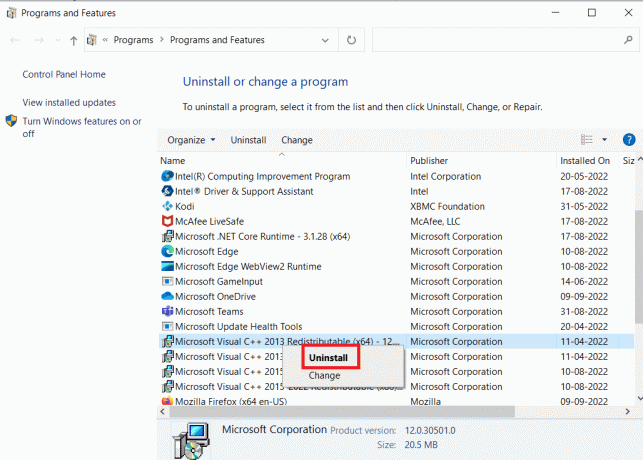
Метод 11: форматирование системного диска
Если ни один из ранее упомянутых методов не работает, и у вас по-прежнему возникает та же ошибка. Вы можете попытаться решить эту проблему, переформатировав системный диск.
Примечание: Как правило, этот метод не рекомендуется для этой ошибки. Форматирование диска удалит все данные на диске. Поэтому используйте этот метод при необходимости и обязательно создайте резервную копию важных файлов. Прочтите наше руководство по как создать точку восстановления системы в виндовс 10.
1. Нажимать Windows + Е открыть Проводник и перейдите к Этот компьютер.
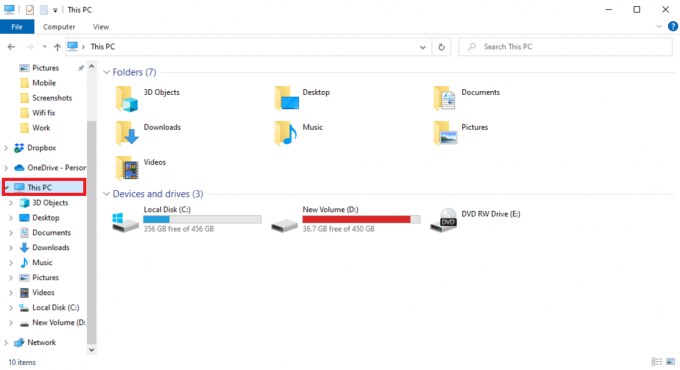
2. Найдите и щелкните правой кнопкой мыши диск основного каталога (обычно C:) где находится игра и выберите Формат… вариант.
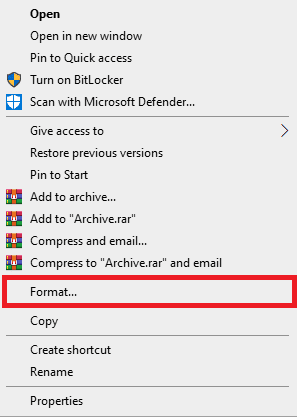
3. Выберите NTFS вариант в диалоговом окне.
4. Наконец, нажмите на Формат и дождитесь окончания процесса.
Читайте также:Исправить невозможность инициализации Steam API в Windows 10
Способ 12: переустановите Steam
Если предыдущий метод не помогает, вы можете попытаться исправить ошибку 53 Steam, переустановив приложение Steam.
1. Открыть Пар и нажмите на Пар в левом верхнем углу. Здесь выберите Настройки вариант в меню.

2. в Загрузки вкладка, нажмите на ПАПКИ БИБЛИОТЕКИ STEAM чтобы открыть диспетчер хранилища.

3. Выбрать локальный диск на котором установлены игры. Вот мы и выбрали Локальный диск (г).
Примечание: Место установки игр Steam по умолчанию: Локальный диск (с).
4. Нажать на три точки и выберите Просмотр папки открыть стимприложения папка.

5. Нажать на SteamБиблиотека как показано ниже, чтобы вернуться.
Примечание: Если вы не смогли найти SteamLibrary в адресной строке, перейдите в предыдущую папку и найдите папку SteamLibrary.

6. Скопируйте стимприложения папку, нажав Ctrl + C клавиши вместе.

7. Вставьте стимприложения папку в другое место для резервного копирования, нажав Клавиши Ctrl + V одновременно.
8. нажмите Ключ Windows, тип Панель управления, затем нажмите на Открыть.

9. Нажать на Удалить программу вариант под Программы.
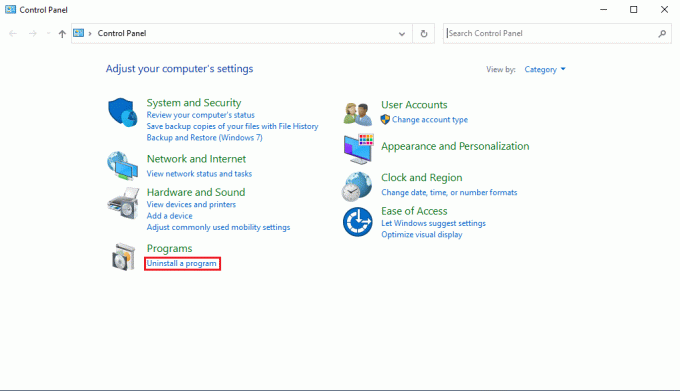
10. Найдите Пар и щелкните по нему правой кнопкой мыши.
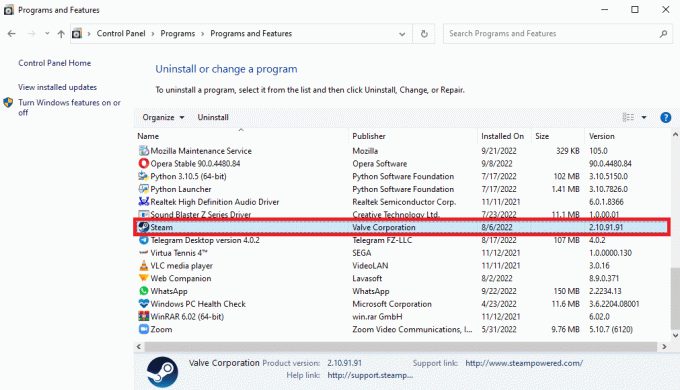
11. Наконец, нажмите на Удалить.

12. Нажмите на Да в подсказке UAC.
13. Нажмите на Удалить для подтверждения удаления.

14. Нажмите на Закрывать после того, как приложение будет полностью удалено из системы.

15. Нажмите на Начинать, тип %localappdata%, и нажмите на Введите ключ.

16. Теперь щелкните правой кнопкой мыши на Пар папка и удалить это.

17. Снова нажмите кнопку Ключ Windows, тип %данные приложения%и нажмите на Открыть.

18. Удалить Пар папку, как это было сделано ранее.
19. Затем, перезагрузить компьютер.
20. Посетить Официальный сайт Steam и нажмите на УСТАНОВИТЬ ПАР чтобы получить исполняемый файл установки Steam.

21. Нажать на установленный исполняемый файл установить приложение.

22. Нажмите на Да в подсказке.
23. В мастере установки нажмите на Далее >.

24. Выберите желаемый язык и нажмите на Далее >.

25. Затем нажмите на Установить.
Примечание: Если вы не хотите, чтобы приложение устанавливалось в указанную папку по умолчанию, выберите нужную папку назначения, щелкнув значок Просматривать… вариант.

26. Подождите, пока Steam-клиент для установки и нажмите на Заканчивать.

27. После завершения установки войдите под своим Учетные данные Steam.

28. Вставьте стимприложения папку в папку по умолчанию путь.
C:\Program Files (x86)\Steam\SteamLibrary
Примечание: расположение может меняться в зависимости от того, откуда вы загружаете игры.
Часто задаваемые вопросы (FAQ)
Q1. Как исправить ошибки Steam?
Ответ Может быть несколько способов устранения ошибок Steam. Некоторые из распространенных методов включают восстановление системных файлов и восстановление стим файлов.
Q2. Какие программы я могу запускать в Steam?
Ответ Steam является популярным онлайн игровая платформа. Приложение позволяет пользователям загружать различные игры и играть в них в режиме реального времени с тысячами пользователей по всему миру.
Q3. Что вызывает ошибку Steam 53?
Ответ Причин ошибки Steam 53 может быть несколько. Некоторые из распространенных причин включают сетевые ошибки, ошибки графического драйвера, и другие ошибки системных файлов.
Рекомендуемые:
- Как выйти из всех устройств на PlayStation
- Как заставить Steam отключить автообновление
- Исправить код ошибки Steam 51 в Windows 10
- Fix DayZ не может найти запущенный экземпляр Steam
Мы надеемся, что это руководство было для вас полезным, и вы смогли узнать, что такое код ошибки Steam 53, и исправить ее. ошибка 53 стим в Windows 10. Сообщите нам, какой метод сработал для вас. Если у вас есть какие-либо предложения или вопросы для нас, сообщите нам об этом в разделе комментариев ниже.

Илон Декер
Илон — технический писатель в TechCult. Он пишет практические руководства уже около 6 лет и затронул множество тем. Он любит освещать темы, связанные с Windows, Android, а также последние хитрости и советы.



